Как определить какой процессор, сколько оперативной памяти и какая материнская плата на вашем компьютере?
Модель материнской платы можно увидеть разными путями:
— непосредственно на самой материнской плате найти маркировку (например GA-6VTXE или ASUS P5KPL-VM)
— на начальном экране при включении компьютера. если вместо технической информации отображается картинка с заставкой производителя — при включении нажимать клавишу Tab на клавиатуре и когда отобразится информация об установленных компонентах — нажать клавишу Pause Break, чтобы остановиться на этом этапе и посмотреть\зафотографировать информацию.
Информация о модели материнской платы обычно пишется в левом верхнем углу под небольшим логотипом производителя…
— с помощью диагностических программ (aida64, hwinfo, ) или с помощью встроенных средств Windows и не только…
wmic baseboard get product
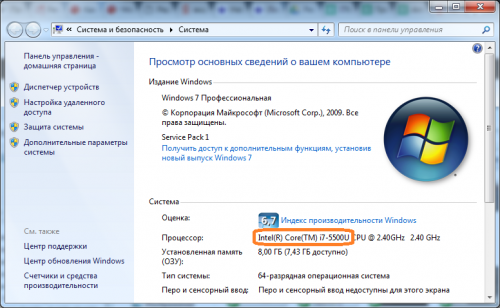
Модель процессора можно посмотреть:
— Непосредственно на процессоре прочитать маркировку (сняв кулер охлаждения процессора с материнской платы и очистив процессор от термопасты)…
— В свойствах системы в Windows (правой кнопкой на мой компьютер — свойства, или же Панель управления — Система или одновременно нажать кнопки Win + Pause Break на клавиатуре)
— На начальном экране при включении компьютера. Рядом с информацией о материнской плате (как в предыдущем пункте)
— С помощью диагностических программ или с помощью встроенной в Windows утилиты командной строки, выполнив:
wmic cpu get name
Сколько оперативной памяти установлено в компьютере можно увидеть
— Непосредственно на самих модулях памяти (прочитать маркировку, определить суммарный объем);
— В свойствах системы в Windows (правой кнопкой на мой компьютер — свойства, или же Панель управления — Система или одновременно нажать кнопки Win + Pause Break на клавиатуре) — Установленная память (ОЗУ): … Гб
— На начальном экране при включении компьютера. Рядом с информацией о материнской плате (как в предыдущем пункте)
— В BIOS, обычно пишется сколько определилось памяти, суммарно.
— С помощью диагностических программ (aida64, hwinfo
— С помощью средств командной строки Windows
Добавить комментарий